
Cómo convertir un documento PDF a Word y editarlo fácilmente
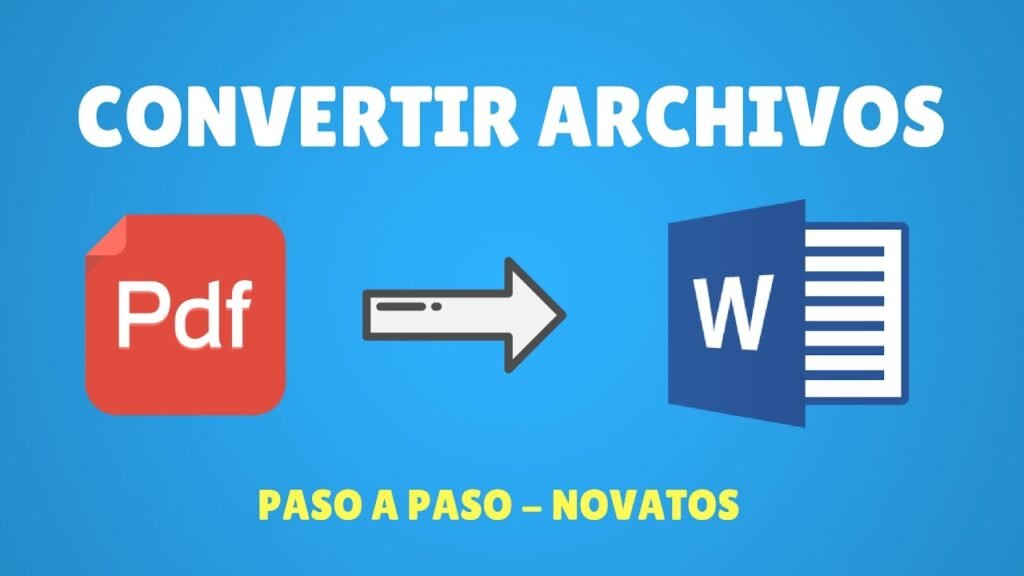
El formato PDF es ampliamente utilizado para compartir documentos de manera segura y garantizar que mantengan su apariencia original en diferentes dispositivos y sistemas operativos. Sin embargo, a veces puede resultar necesario editar un documento PDF, y ahí es cuando surge la pregunta: ¿cómo convertir un documento PDF a Word de manera sencilla y eficiente?
La conversión de un documento PDF a Word es un proceso que permite editar el contenido y el formato del archivo original. Afortunadamente, existen herramientas en línea y programas específicos que facilitan este proceso, ofreciendo resultados precisos y de calidad.
Pasos para convertir un documento PDF a Word
A continuación, te presentamos una guía paso a paso para convertir un documento PDF a Word:
 Cómo descargar documentos en Scribd.com
Cómo descargar documentos en Scribd.com
- Selecciona una herramienta o programa de conversión de PDF a Word.
- Carga el archivo PDF que deseas convertir.
- Elige el formato de salida, en este caso, selecciona "Word" o "DOCX".
- Haz clic en el botón de conversión y espera a que el proceso se complete.
- Descarga el archivo Word convertido en tu dispositivo.
Una vez que hayas seguido estos pasos, tendrás un archivo Word editable que puedes modificar según tus necesidades.
Herramientas recomendadas para la conversión
Existen numerosas herramientas y programas disponibles en línea que te permiten convertir documentos PDF a Word de manera eficiente. Algunas de las herramientas más recomendadas incluyen:
- Adobe Acrobat DC: Esta es una de las opciones más populares y completas para la conversión de PDF a Word. Además de la conversión, también ofrece una amplia gama de funciones de edición.
- SmallPDF: Esta herramienta en línea es fácil de usar y ofrece una conversión rápida y precisa de PDF a Word.
- PDFelement: Con este programa, puedes convertir archivos PDF a Word y realizar ediciones avanzadas en el documento resultante.
Estas herramientas te brindan la posibilidad de convertir tus documentos PDF a Word de manera eficiente y con resultados de alta calidad.
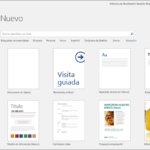 Cómo crear un documento en Microsoft Word: Guía paso a paso
Cómo crear un documento en Microsoft Word: Guía paso a paso
Consejos para editar un documento Word convertido de PDF
Una vez que hayas convertido tu documento PDF a Word, es posible que necesites realizar algunas modificaciones adicionales. Aquí tienes algunos consejos para editar de manera efectiva un documento Word convertido de PDF:
- Revisa el formato: Verifica que el formato del documento convertido sea el esperado y realiza los ajustes necesarios.
- Edita el contenido: Modifica el texto, las imágenes y otros elementos según tus necesidades.
- Utiliza estilos y formatos: Aplica estilos de texto, formatos de párrafo y otros atributos para mejorar la apariencia y la legibilidad del documento.
- Verifica la consistencia: Asegúrate de que el documento sea coherente en términos de estilo, formato y diseño en general.
Siguiendo estos consejos, podrás editar fácilmente un documento Word convertido de PDF y adaptarlo a tus requisitos específicos.
Errores comunes al convertir y editar documentos PDF a Word
Es posible que te encuentres con algunos errores comunes al convertir y editar documentos PDF a Word. Algunos de estos errores incluyen:
- Pérdida de formato: Algunos elementos de formato pueden no convertirse correctamente, lo que puede afectar la apariencia del documento.
- Texto desordenado: Algunas veces, el texto puede aparecer desordenado o con errores de espaciado después de la conversión.
- Imágenes faltantes: Las imágenes incrustadas en el documento PDF pueden no transferirse adecuadamente al archivo Word convertido.
Es importante tener en cuenta estos posibles errores y revisar detenidamente el documento convertido para corregir cualquier problema que pueda surgir.
Conclusión
Convertir un documento PDF a Word y editarlo puede facilitar la modificación y personalización del contenido. Existen diversas herramientas y programas disponibles que te permiten realizar esta conversión de manera precisa y eficiente. Sin embargo, es importante tener en cuenta los posibles errores y realizar las correcciones necesarias para obtener un documento final de alta calidad.
Preguntas frecuentes
¿Es posible convertir un documento PDF protegido a Word?
Sí, es posible convertir un documento PDF protegido a Word, pero necesitarás una herramienta o programa específico que pueda desbloquear el PDF antes de realizar la conversión.
¿Qué hacer si el formato del documento Word convertido no es el esperado?
Si el formato del documento Word convertido no es el esperado, puedes utilizar las opciones de formato y diseño de Word para realizar los ajustes necesarios y obtener el formato deseado.
¿Puedo convertir un documento PDF escaneado a Word?
Sí, es posible convertir un documento PDF escaneado a Word utilizando herramientas de reconocimiento óptico de caracteres (OCR) que convierten las imágenes de texto en texto editable.
¿Cuál es la mejor opción gratuita para convertir documentos PDF a Word?
Algunas de las mejores opciones gratuitas para convertir documentos PDF a Word incluyen SmallPDF, PDF2Go y PDFelement (en su versión de prueba gratuita).
Si quieres conocer otros artículos parecidos a Cómo convertir un documento PDF a Word y editarlo fácilmente puedes visitar la categoría Innovación.

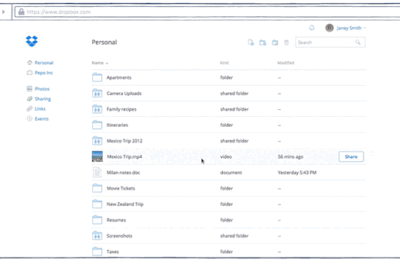
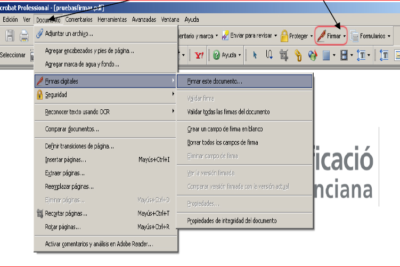


Deja una respuesta